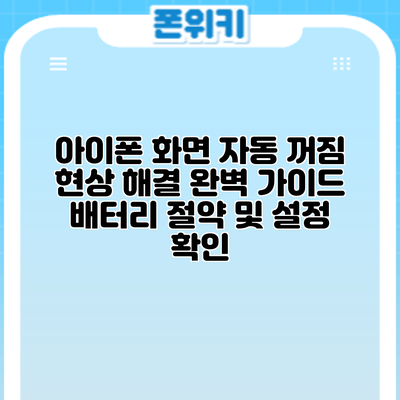아이폰 화면 자동 꺼짐 현상 해결 완벽 가이드: 배터리 절약 및 설정 확인
아이폰 화면이 자꾸 꺼져서 불편을 겪고 계신가요? 소중한 순간을 놓치거나, 작업 중 갑작스러운 화면 꺼짐으로 인한 스트레스를 받고 있다면 이 글이 도움이 될 것입니다. 아이폰 화면이 자꾸 꺼지는 원인과 해결 방법을 단계별로 자세히 알아보고, 더 이상 불편함 없이 아이폰을 사용하는 방법을 배워보겠습니다.
아이폰 화면이 자꾸 꺼지는 현상: 원인 분석 및 해결 방법
아이폰 화면이 자꾸 꺼져서 불편을 겪고 계신가요? 갑작스러운 화면 꺼짐은 정말 짜증나는 일이죠. 하지만! 걱정 마세요. 오늘은 아이폰 화면이 자꾸 꺼지는 현상의 원인을 분석하고, 효과적인 해결 방법을 자세히 알려드릴게요. 문제 해결의 첫걸음은 정확한 원인 파악입니다.
가장 흔한 원인은 바로 “자동잠금 설정”이에요. 아이폰은 배터리 절약을 위해 일정 시간 동안 화면을 사용하지 않으면 자동으로 화면을 꺼지도록 설정되어 있답니다. 설정 시간이 너무 짧게 설정되어 있거나, 실수로 변경되었을 가능성이 높아요.
- 설정 확인 방법: 설정 앱 > 디스플레이 및 밝기 > 자동잠금 에서 적절한 시간(30초, 1분, 2분 등)으로 변경해 보세요. 여기서 자신에게 맞는 자동잠금 시간을 설정하는 것이 가장 중요합니다.
다음으로, 화면 꺼짐 현상을 야기하는 다른 원인들을 살펴볼까요?
-
배터리 문제: 배터리 수명이 다 되어가거나, 배터리 성능이 저하된 경우에도 화면이 갑자기 꺼지는 현상이 발생할 수 있어요. 배터리 성능 상태 확인은 설정 앱 > 배터리 > 배터리 상태에서 확인 가능합니다. 배터리 성능이 80% 미만이라면 배터리 교체를 고려해 보셔야 해요.
-
소프트웨어 오류: iOS 시스템 자체의 오류나 특정 앱의 문제로 화면 꺼짐 현상이 나타날 수 있습니다. 최신 iOS 버전으로 업데이트를 하고, 문제를 일으키는 특정 앱이 있는지 확인해 보세요. 혹시 최근 업데이트 후 증상이 발생했다면, 이전 버전으로 되돌리는 방법도 고려해 볼 수 있습니다. (주의: 데이터 백업이 필요할 수 있어요.)
-
하드웨어 문제: 만약 소프트웨어적인 문제 해결에도 불구하고 화면 꺼짐 현상이 지속된다면, 아이폰의 디스플레이 자체나 다른 하드웨어 부품에 문제가 있을 가능성이 높아요. 이 경우에는 애플 서비스 센터 방문을 통해 전문가의 진단을 받아보는 것이 좋습니다. 충격이나 낙하 등으로 인한 손상 가능성도 고려해야 해요.
-
낮은 온도: 추운 날씨에 아이폰을 사용하면 배터리 성능이 저하되어 화면 꺼짐 현상이 발생할 수 있어요. 특히, 외부에서 오랫동안 사용하는 경우에는 휴대용 배터리나 따뜻한 주머니 등을 이용하여 아이폰의 온도를 유지하는 것이 좋습니다.
-
백그라운드 앱 활동: 많은 앱이 백그라운드에서 동시에 실행되면, 자원 부족으로 인해 아이폰이 예상치 못한 동작을 할 수 있으며 화면 꺼짐도 그중 하나입니다. 사용하지 않는 앱들을 종료하거나, 백그라운드 앱 새로 고침을 제한하는 설정을 변경해 보세요.
아이폰 화면 꺼짐 현상의 대부분은 자동잠금 설정, 배터리 성능 저하, 소프트웨어 오류 등으로 해결 가능하지만, 하드웨어 문제일 경우에는 반드시 전문가의 도움을 받으세요.
자, 이제 아이폰 화면이 자꾸 꺼지는 현상에 대한 원인 분석과 해결 방법을 자세히 알아보았습니다. 위 방법들을 차근차근 시도해 보시고, 여전히 문제가 해결되지 않는다면 애플 지원센터에 문의하는 것이 좋습니다. 쾌적한 아이폰 사용 경험을 되찾으시길 바랍니다!
✅ 아이폰 화면이 갑자기 꺼지는 현상? 원인과 해결책을 지금 바로 확인하고 배터리도 절약하세요!
1. 자동 잠금 설정 확인하기: 시간 설정의 중요성
아이폰의 자동 잠금 기능은 설정된 시간 동안 화면 활동이 없으면 자동으로 화면을 끄는 기능입니다. 자동 잠금 시간이 너무 짧게 설정되어 있으면 화면이 자주 꺼지는 현상이 발생할 수 있습니다.
자동 잠금 시간을 확인하고 조정하는 방법:
- 아이폰 설정 앱을 엽니다.
- “디스플레이 및 밝기”를 선택합니다.
- “자동 잠금”을 선택합니다.
- 원하는 자동 잠금 시간(30초, 1분, 2분, 등)을 선택합니다. 30초보다 긴 시간으로 설정하는 것을 추천합니다. 더 긴 시간을 설정할 수록 배터리 소모가 늘어날 수 있음을 유의하시기 바랍니다.
예를 들어, 자동 잠금 시간이 30초로 설정되어 있다면, 30초 동안 아무런 조작이 없으면 화면이 자동으로 꺼지게 됩니다. 이 시간을 1분 또는 2분으로 늘리면 화면이 꺼지는 빈도를 줄일 수 있습니다.
2. 배터리 절약 기능과의 연관성: 배터리 소모 최소화 전략
아이폰의 배터리 절약 모드는 배터리 소모를 줄이기 위해 디스플레이 밝기, 백그라운드 앱 활동 등을 제한하는 기능입니다. 배터리 절약 모드가 활성화되어 있으면 화면 밝기가 낮아져, 화면이 어둡거나 꺼지는 것처럼 느껴질 수 있습니다.
배터리 절약 모드 확인 및 설정 조정 방법:
- 아이폰 설정 앱을 엽니다.
- “배터리”를 선택합니다.
- “배터리 절약 모드”를 켜거나 끌 수 있습니다.
배터리 절약 모드가 켜져 있더라도 화면 꺼짐 현상이 지속된다면, 다른 원인을 고려해볼 필요가 있습니다.
3. 소프트웨어 문제와 앱 충돌: 시스템 업데이트 및 앱 재설치
때로는 아이폰의 운영체제(iOS) 또는 특정 앱의 소프트웨어 문제로 인해 화면이 자주 꺼질 수 있습니다. 최신 iOS 버전으로 업데이트하거나, 문제를 일으키는 앱을 재설치하여 문제를 해결할 수 있습니다.
소프트웨어 문제 해결 방법:
- iOS 업데이트: 설정 > 일반 > 소프트웨어 업데이트를 통해 최신 버전으로 업데이트합니다.
- 앱 재설치: 문제를 일으키는 앱을 삭제하고 다시 설치합니다. 앱을 삭제하기 전에 중요한 데이터를 백업하는 것이 좋습니다.
4. 하드웨어 문제: 수리 센터 방문의 필요성
만약 위의 방법들을 모두 시도했는데도 화면 꺼짐 현상이 지속된다면, 아이폰의 하드웨어 문제일 가능성이 있습니다. 이 경우, 애플 공인 서비스 센터 또는 수리점을 방문하여 점검을 받는 것이 좋습니다. 손상된 디스플레이, 배터리 문제, 기타 하드웨어 오류가 원인일 수 있습니다.
아이폰 화면 꺼짐: 주요 원인 및 해결 방법 요약
아이폰 화면이 자꾸 꺼지는 문제, 정말 스트레스죠? 이 표를 통해 문제의 원인을 빠르게 파악하고 해결해 보세요! 각 원인과 해결 방법을 자세히 알려드릴게요.
| 원인 | 상세 설명 | 해결 방법 | 추가 확인 사항 |
|---|---|---|---|
| 배터리 부족 | 아이폰 배터리 잔량이 부족하면 자동으로 화면이 꺼져 절전 모드로 들어가요. | 충전기를 연결하여 충전하세요. 배터리 상태를 확인하고, 필요하면 배터리 교체를 고려해 보세요. | 배터리 성능 최대화 기능이 켜져 있는지 확인하세요. |
| 자동 잠금 기능 설정 | 자동 잠금 시간이 너무 짧게 설정되어 있으면 화면이 빨리 꺼질 수 있어요. | 설정 앱에서 “디스플레이 및 밝기”를 선택하여 자동 잠금 시간을 조절하세요. 30초, 1분, 2분 등 원하는 시간으로 설정하면 됩니다. | 자동 잠금 시간을 최대치로 늘려도 문제가 지속된다면 다른 원인을 의심해 봐야 해요. |
| 낮은 밝기 설정 | 밝기가 너무 낮게 설정되어 있으면 화면이 어두워져서 꺼진 것처럼 보일 수 있어요. | 설정 앱에서 “디스플레이 및 밝기”를 선택하여 밝기를 조절하세요. 자동 밝기 기능을 끄고 직접 밝기를 조절해 보는 것도 좋습니다. | 화면 밝기와 주변 환경의 조명을 비교해 보세요. 너무 어두운 곳에서는 자동 밝기가 낮은 밝기로 설정될 수 있어요. |
| 소프트웨어 오류 | iOS 시스템의 오류로 인해 화면이 꺼질 수 있어요. | 아이폰을 재부팅하거나, 최신 iOS 버전으로 업데이트해 보세요. | 업데이트 후에도 문제가 지속된다면 애플 지원센터에 문의하세요. |
| 하드웨어 문제 | 디스플레이 자체의 문제 또는 다른 하드웨어 결함으로 인해 화면이 꺼질 수 있습니다. | 애플 공인 서비스 센터를 방문하여 점검 및 수리받으세요. | 외부 충격이나 액체 접촉 여부를 확인하세요. |
| 절전 모드 활성화 | 배터리 소모를 줄이기 위해 절전 모드가 활성화되었을 수 있습니다. | 설정에서 절전모드를 비활성화하세요. | 배터리 잔량을 확인하여 절전모드 활성화 원인을 파악해 보세요. |
| 주변기기 문제 | 특정 케이스나 보호필름이 화면 작동을 방해할 수 있어요. | 케이스나 보호필름을 제거하고 문제가 해결되는지 확인하세요. | 다른 케이스나 필름을 사용해 보세요. 호환성 문제일 수 있어요. |
위에 나열된 해결 방법들을 모두 시도해도 문제가 해결되지 않는다면, 애플 공인 서비스 센터에 방문하여 전문가의 도움을 받는 것이 가장 좋습니다.
이 표가 아이폰 화면 자동 꺼짐 현상 해결에 도움이 되길 바랍니다! 더 궁금한 점이 있으시면 언제든지 문의해 주세요!
결론: 아이폰 화면 자동 꺼짐 문제 해결 완벽 정리
자꾸 꺼지는 아이폰 화면 때문에 스트레스 받으셨죠? 이제까지 아이폰 화면 자동 꺼짐 현상의 다양한 원인과 해결 방법을 자세히 살펴보았는데요, 정리하자면 다음과 같은 단계를 통해 문제를 해결해 보실 수 있답니다. 꼼꼼하게 확인해보시고, 여전히 문제가 지속된다면 애플 지원센터에 문의하시는 것도 좋은 방법이에요.
-
설정 확인이 가장 중요해요: 먼저 아이폰의 ‘디스플레이 및 밝기’ 설정에서 자동잠금 시간을 확인해 주세요. 자동잠금 시간이 너무 짧게 설정되어 있으면 화면이 자주 꺼질 수 있답니다. 본인에게 맞는 적절한 시간으로 설정 변경해 보세요. 예를 들어 30초나 1분으로 설정되어 있다면 5분이나 10분으로 늘려보는 것을 추천드려요.
-
배터리 상태 점검은 필수에요: 배터리 성능이 저하된 경우에도 화면이 예상치 못하게 꺼질 수 있어요. ‘설정’ > ‘배터리’ 메뉴에서 배터리 상태를 확인해 보시고, 배터리 성능이 80% 미만이라면 배터리 교체를 고려해 보셔야 해요. 배터리 성능 저하가 화면 꺼짐의 주요 원인일 가능성이 매우 높으니 꼭 확인하세요!
-
소프트웨어 업데이트 확인: 최신 iOS 버전으로 업데이트 되었는지 확인해 주세요. 업데이트에는 버그 수정 및 성능 개선이 포함되어 있을 수 있으므로, 화면 꺼짐 문제 해결에 도움이 될 수 있답니다.
-
앱 충돌 확인: 특정 앱을 사용할 때 화면이 꺼지는 현상이 반복된다면, 해당 앱이 문제일 가능성이 있어요. 앱을 삭제하거나 업데이트 해보고 문제가 해결되는지 확인해 보세요.
-
하드웨어 문제 의심: 위의 방법들을 모두 시도했는데도 문제가 해결되지 않는다면, 아이폰의 하드웨어에 문제가 있을 가능성이 있어요. 이 경우 애플 공인 서비스 센터를 방문하여 점검받는 것이 가장 안전하고 정확한 해결책이에요. 수리가 필요할 수도 있답니다.
-
외부 요인 점검: 강한 자기장이나 극심한 온도 변화 등 외부 요인도 화면 꺼짐 현상과 관련이 있을 수 있으니, 이런 부분도 주의 깊게 살펴보세요.
이 모든 방법을 시도했는데도 여전히 문제가 해결되지 않는다면, 애플 공식 지원 채널에 문의하여 도움을 받는 것을 적극 추천드립니다. 전문가의 도움으로 문제의 원인을 정확하게 파악하고 효과적으로 해결할 수 있을 거에요. 아이폰을 더욱 편리하게 사용하시길 바랍니다!
자주 묻는 질문 Q&A
Q1: 아이폰 화면이 자꾸 꺼지는 가장 흔한 원인은 무엇인가요?
A1: 가장 흔한 원인은 “자동잠금 설정”입니다. 자동잠금 시간이 너무 짧게 설정되어 있어 자주 화면이 꺼지는 것입니다.
Q2: 화면이 계속 꺼지는데 소프트웨어 문제일 가능성은 어떻게 확인하나요?
A2: iOS 최신 버전으로 업데이트하고, 문제를 일으키는 특정 앱이 있는지 확인합니다. 최근 업데이트 후 증상이 발생했다면 이전 버전으로 되돌리는 것도 고려해 볼 수 있습니다.
Q3: 소프트웨어 문제 해결 후에도 화면 꺼짐이 지속된다면 어떻게 해야 하나요?
A3: 하드웨어 문제일 가능성이 높으므로 애플 서비스 센터를 방문하여 전문가의 진단을 받아야 합니다.